In questo tutorial imparerai come creare una presentazione professionale utilizzando ChatGPT. L'uso dell'intelligenza artificiale implementata in ChatGPT ti aiuterà a generare rapidamente ed efficientemente contenuti e trasformarli in una presentazione PowerPoint accattivante. Di seguito, illustrerò i passaggi precisi che dovresti seguire per procedere in modo mirato e strutturato.
Principali conclusioni
Le chiavi per una presentazione di successo con ChatGPT sono un design preciso del prompt, la revisione iterativa e un efficace trasferimento dei contenuti generati nella presentazione PowerPoint.
1. Definire l'obiettivo
Prima di tutto, devi definire chiaramente qual è il tuo argomento. Nel mio caso, trattiamo i processi di saldatura per determinate applicazioni industriali. Sii specifico e concreto. Dovresti sapere esattamente quali informazioni desideri presentare e a quale pubblico ti stai rivolgendo.
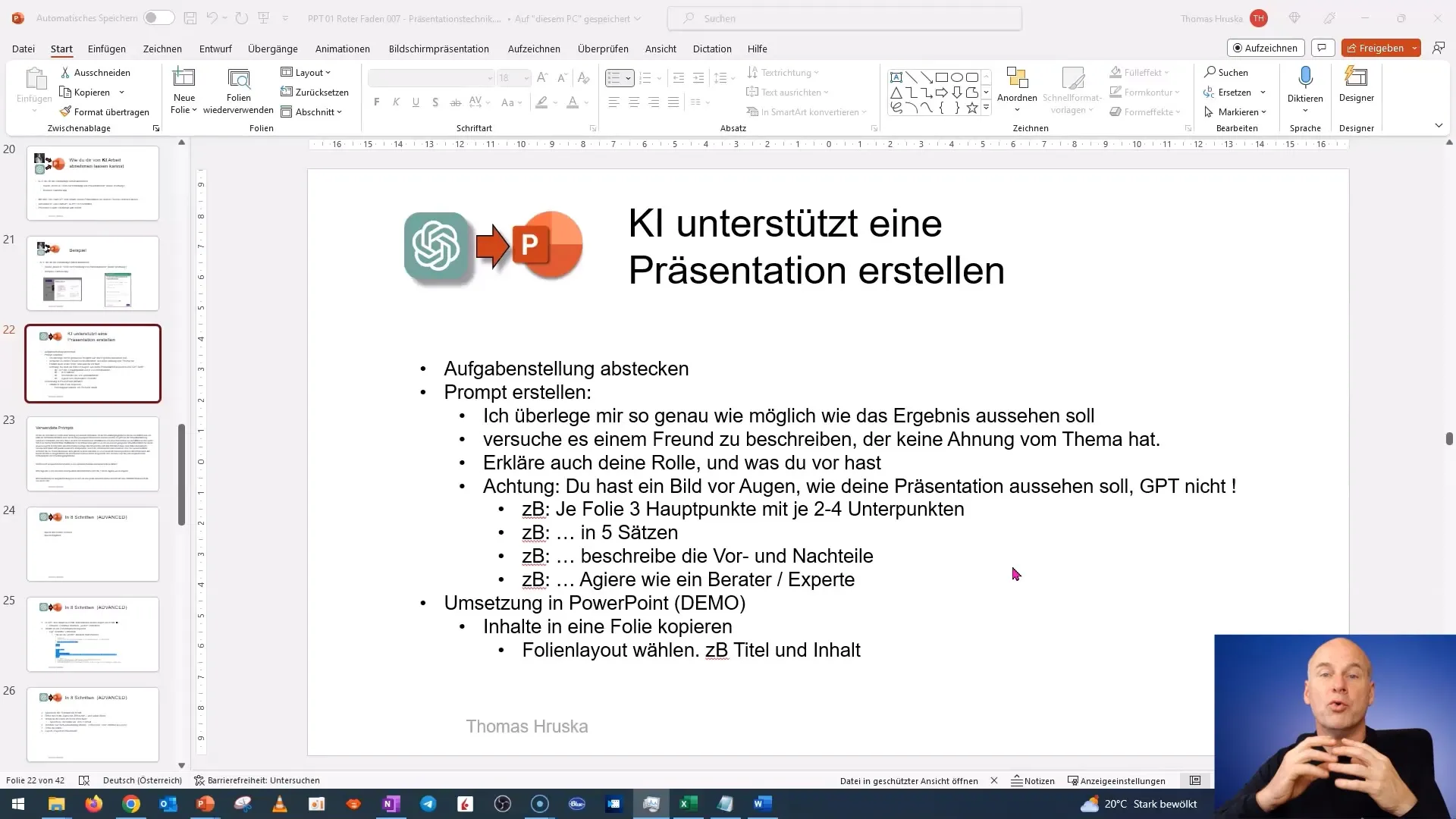
2. Creare il primo prompt
Dopo aver definito il tuo obiettivo, il passo successivo è creare il tuo primo prompt. Tieni presente la struttura della presentazione desiderata. Consiglio di formulare tre punti principali e due sottopunti per ogni diapositiva, in modo da poter presentare i tuoi contenuti in modo strutturato alla fine.
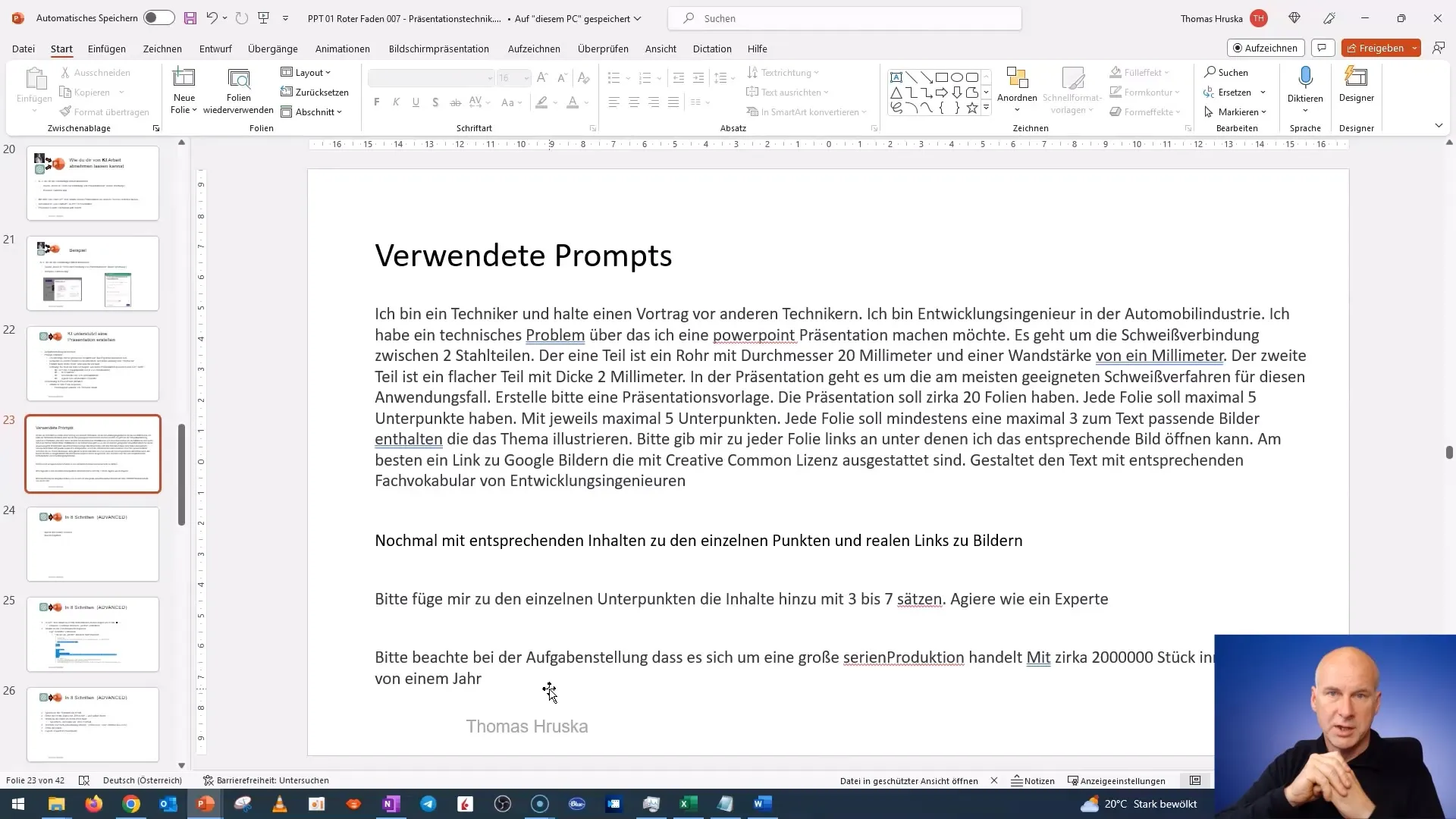
3. Ottimizzare il prompt
Assicurati che il tuo prompt sia formulato in modo preciso. Ricorda di non agire come uno scienziato, ma come qualcuno che spiega a un amico cosa aspettarsi. Sii concreto e strutturato. Ad esempio, potresti specificare che per ogni diapositiva hai impostato un massimo di 500 parole per i punti principali.
4. Feedback e iterazione
Dopo aver generato i tuoi primi contenuti in ChatGPT, è importante fornire un feedback. Dì all'IA di continuare a generare frasi o se potrebbe fornire ulteriori informazioni su un determinato punto. Modula il tuo prompt in base alle risposte ricevute per ottenere il risultato ottimale.
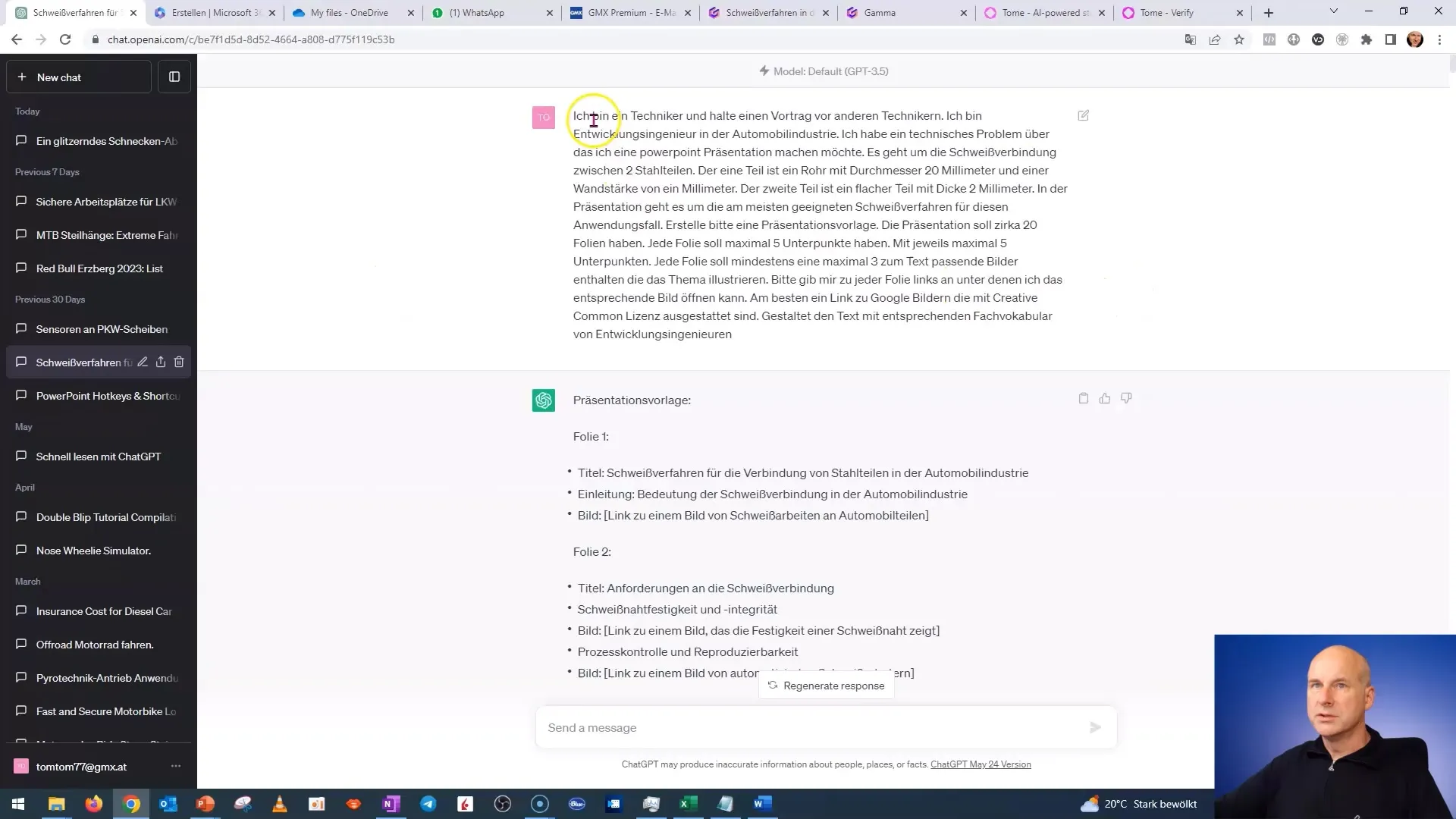
5. Trasferimento dei contenuti in PowerPoint
Una volta soddisfatto dei contenuti generati, il passo successivo è trasferirli in PowerPoint. Consiglio di creare direttamente una nuova diapositiva in PowerPoint e formattare i contenuti lì. Scegli il layout della diapositiva "Titolo e contenuto" e inserisci i testi generati.
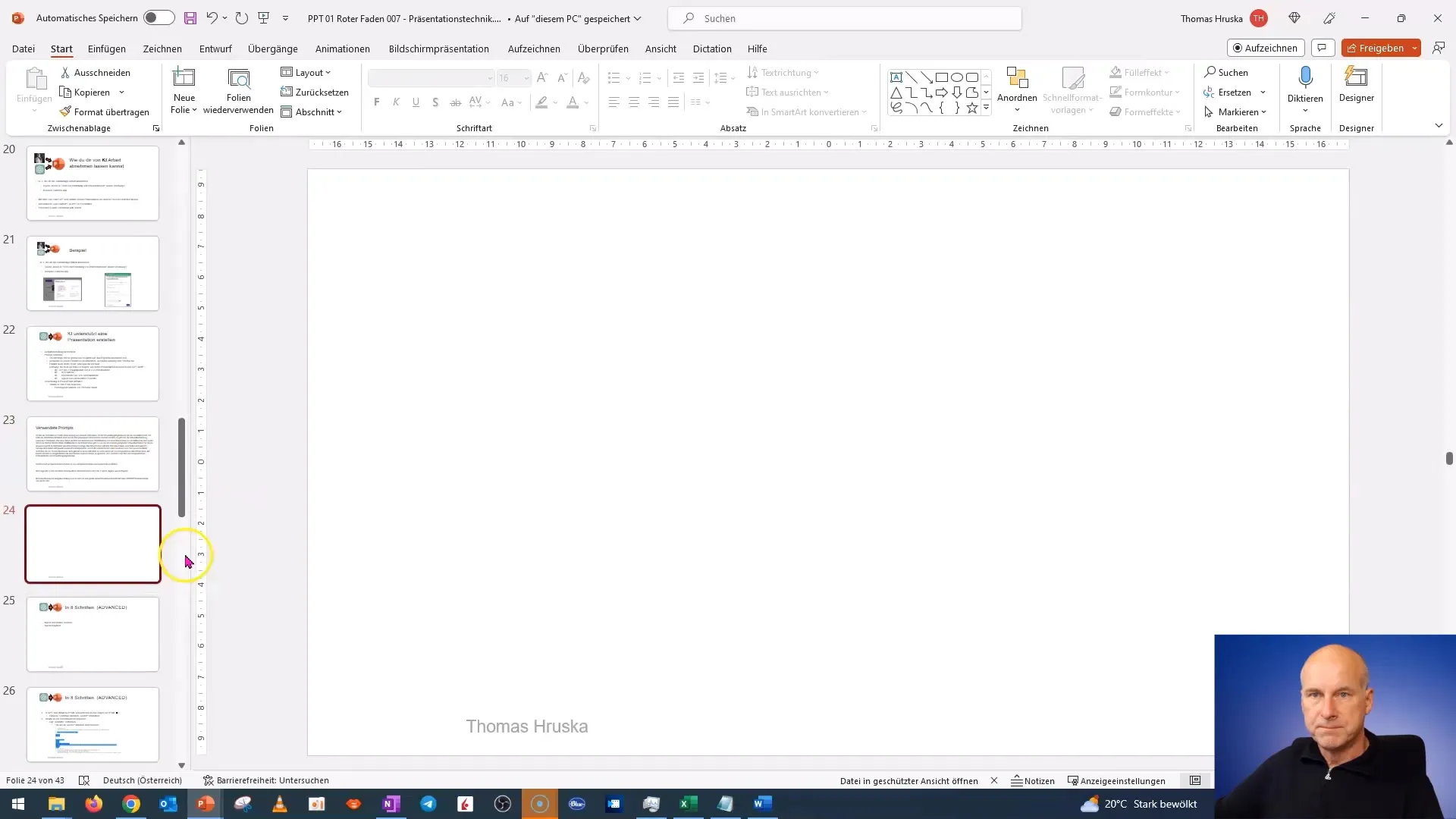
6. Elaborazione e progettazione
Il prossimo passo è la progettazione delle diapositive. È importante mantenere una struttura visiva chiara ed accattivante nella presentazione. Assicurati che i font e le dimensioni siano armoniosi e che il testo sia gradevole alla vista.
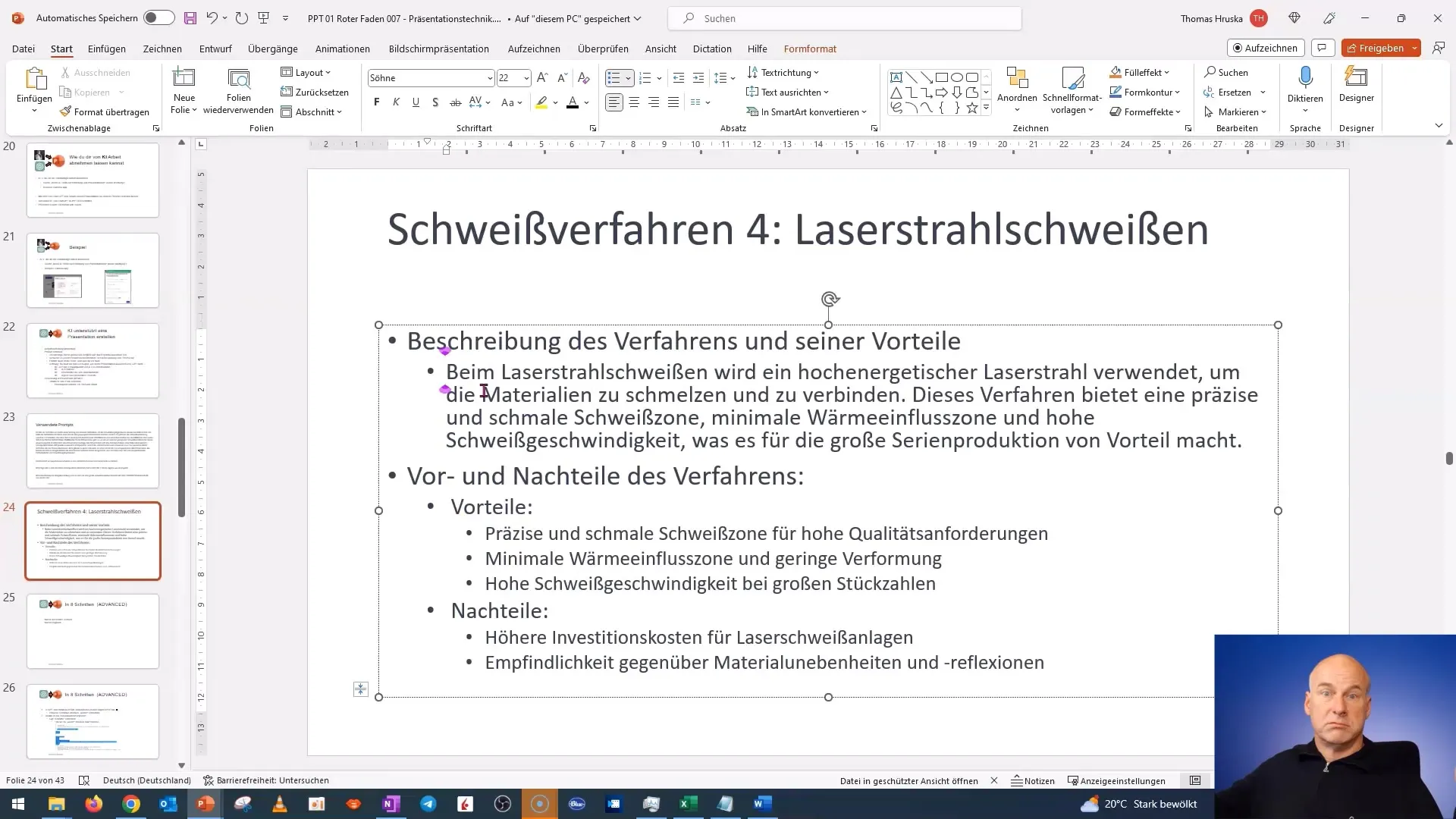
7. Aggiungere immagini e visualizzazioni
Se stai presentando informazioni su argomenti tecnici, è consigliabile aggiungere anche immagini o grafici appropriati. Cerca immagini con licenze Creative Commons che puoi utilizzare nella presentazione per aumentare la comprensione.
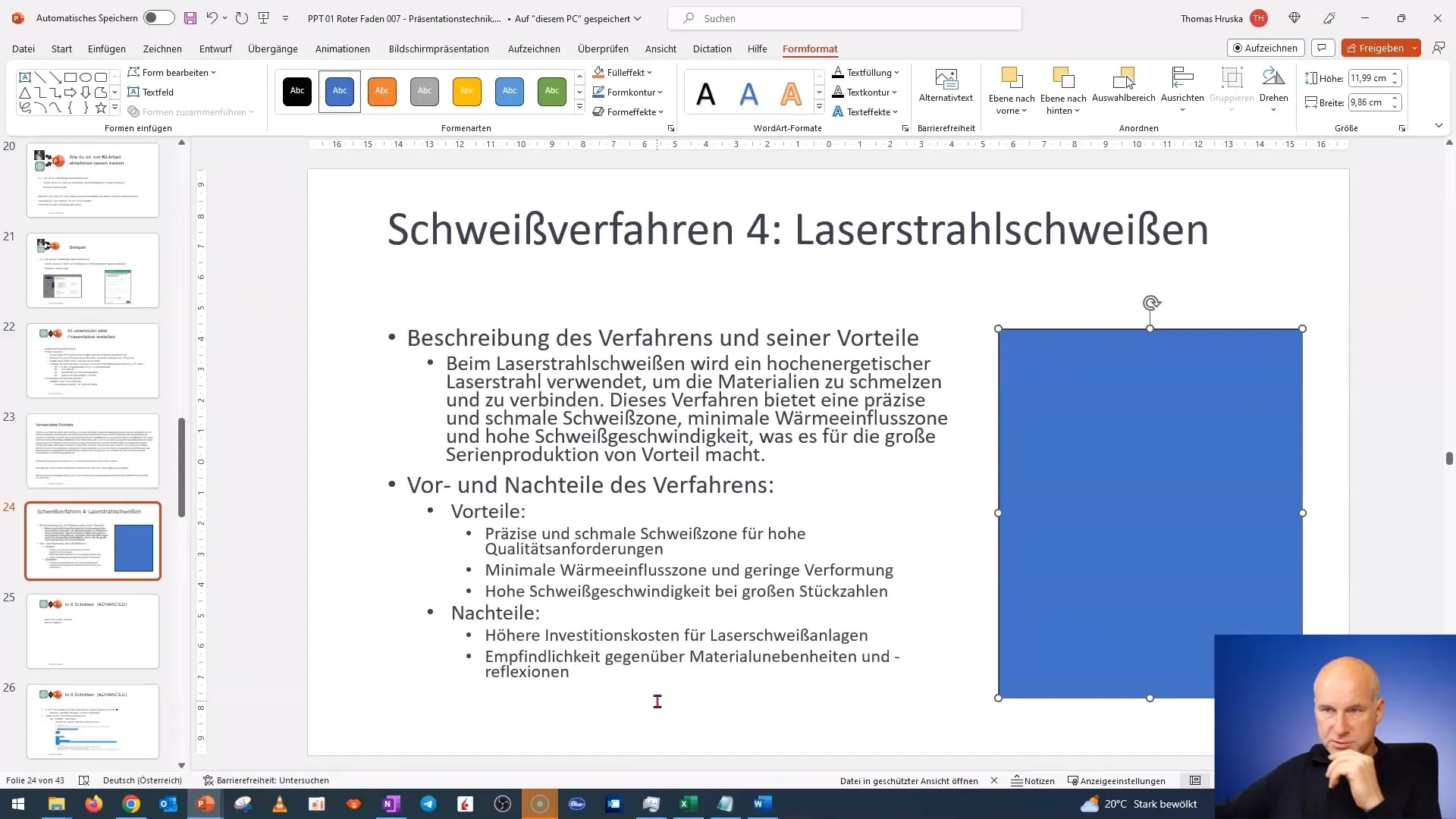
8. Note e formattazione finale
Una volta completate le diapositive, non dimenticare di aggiungere anche le note, in modo da non dimenticare i punti importanti durante la presentazione. Assicurati che le tue note siano precise e non contengano frasi ridondanti o spiegate in modo complicato. Mantienile semplici e comprensibili.
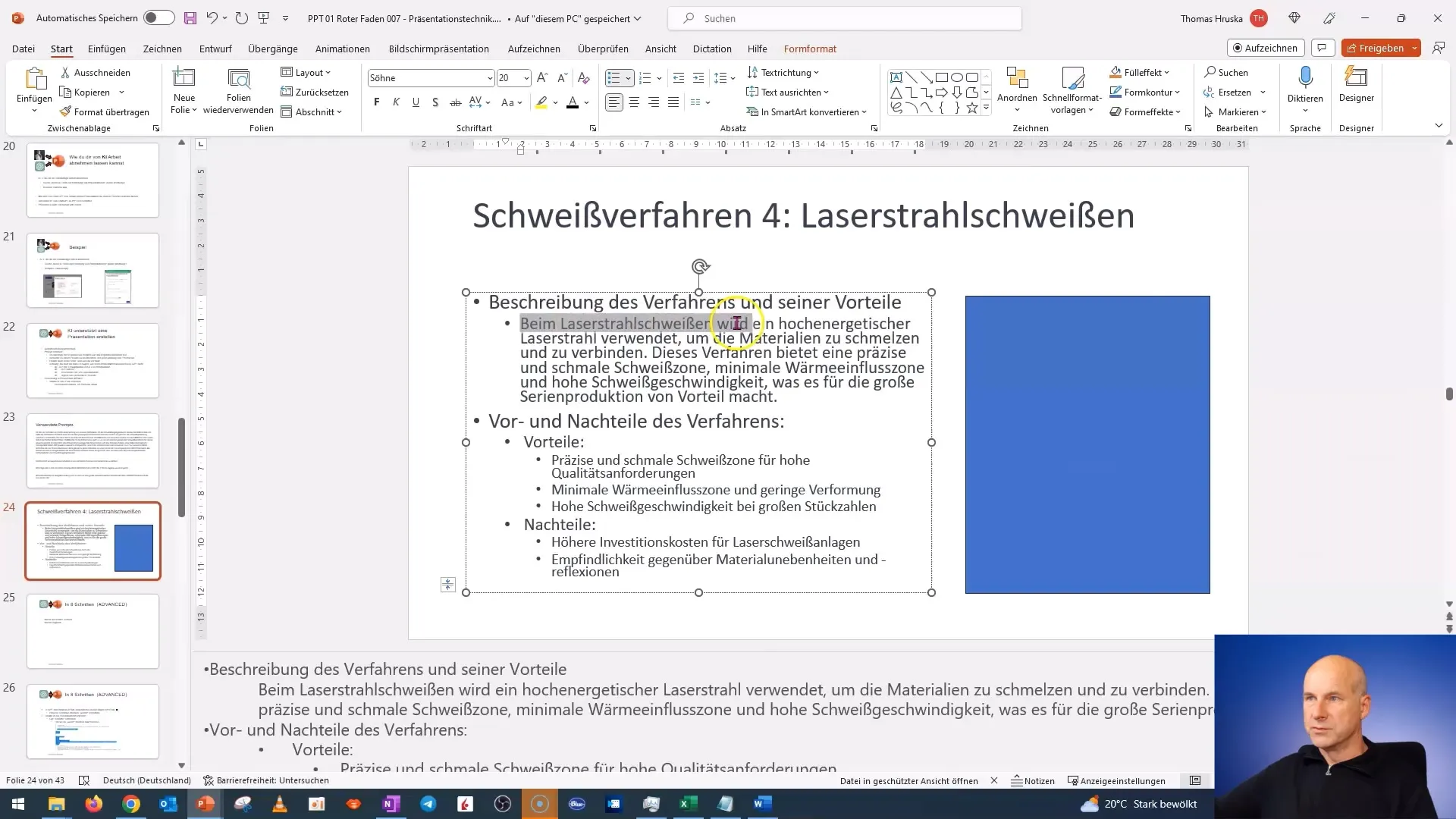
9. Completamento della presentazione
Infine, rivedi nuovamente la tua presentazione e assicurati di aver eseguito una formattazione finale. Verifica che i tuoi contenuti siano chiari e precisi, e che tutte le informazioni necessarie siano state coperte. Apporta piccole modifiche e preparati per la tua presentazione.
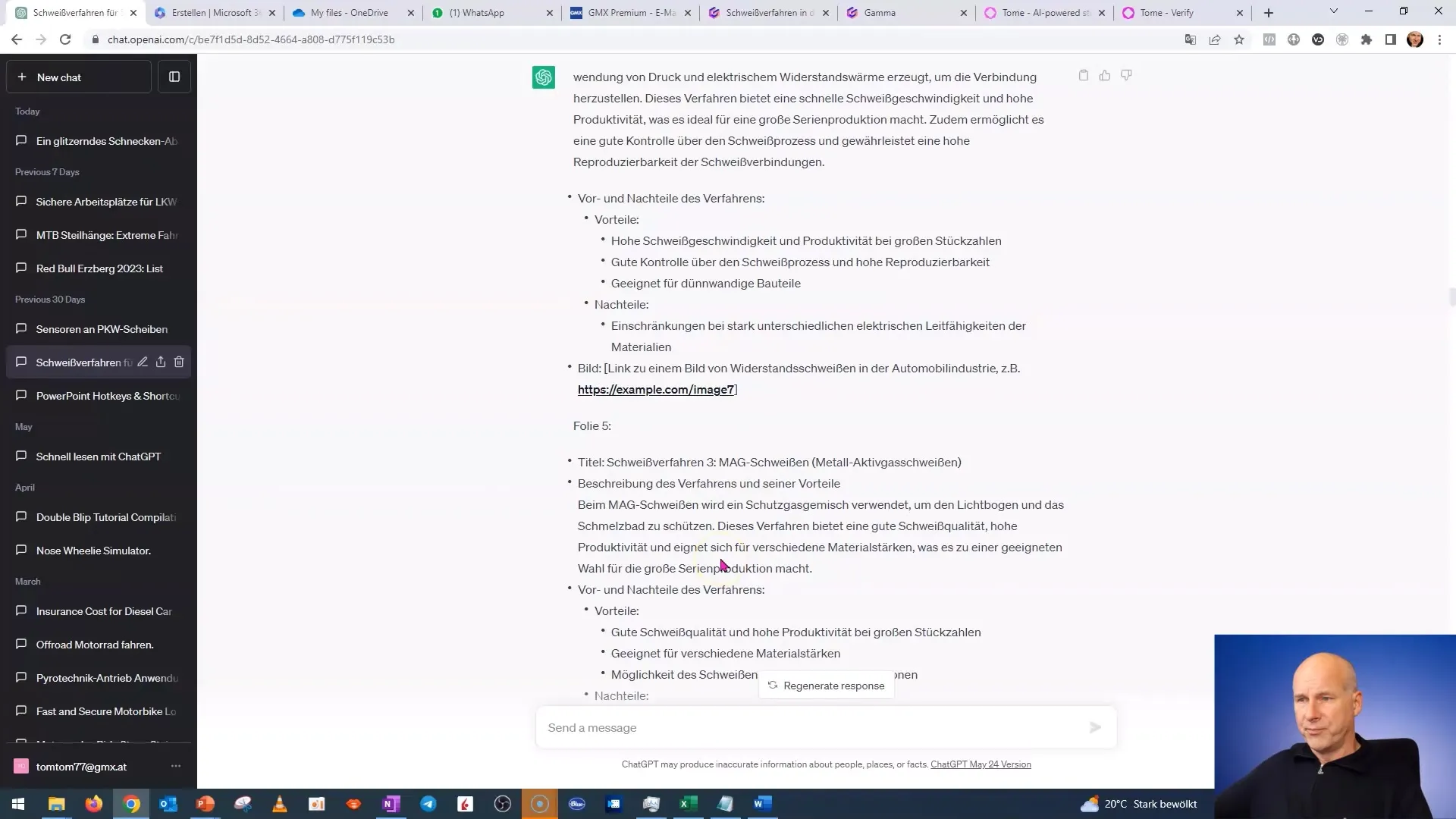
In questo tutorial hai imparato come creare una presentazione a gradini ed efficiente utilizzando strumenti potenti come ChatGPT. Dalla definizione del tuo compito alla formattazione finale delle tue diapositive - ogni passo in questo processo è fondamentale per ottenere un risultato professionale.
Domande frequenti
Come posso definire al meglio il mio argomento?Definisci il tuo argomento in modo chiaro e concreto, in modo da sapere esattamente quali informazioni sono importanti.
Come posso formulare un buon prompt?Formula il tuo prompt in modo preciso e strutturato, in modo che sia comprensibile anche per chi non conosce l'argomento.
Come posso aggiungere elementi visivi?Trova immagini Creative Commons online per inserire elementi visivi nella tua presentazione e supportare il contenuto.
Posso utilizzare i contenuti generati così? Sì, ma assicurati di fornire le corrette citazioni delle fonti nel caso delle immagini per rispettare i diritti d'autore.
Come gestisco i feedback di ChatGPT?Usa il feedback per ottimizzare ulteriormente il tuo prompt e chiedere informazioni specifiche per migliorare il tuo risultato finale.


